使用 Audacity 消除人聲的完整指南
Audacity 是一款功能強大、免費、開源的音訊編輯軟體,在音樂愛好者和內容創作者中廣受歡迎。憑藉其多功能功能,您可以執行一系列任務,從簡單的錄音到複雜的編輯過程。 Audacity 最受歡迎的功能之一是它能夠從歌曲中刪除人聲,讓您可以創建卡拉 OK 曲目、分離樂器,或者只是在沒有人聲的情況下享受您最喜愛的音樂。在本文中,我們將向您展示有效的逐步指南 使用 Audacity 從歌曲中刪除人聲.
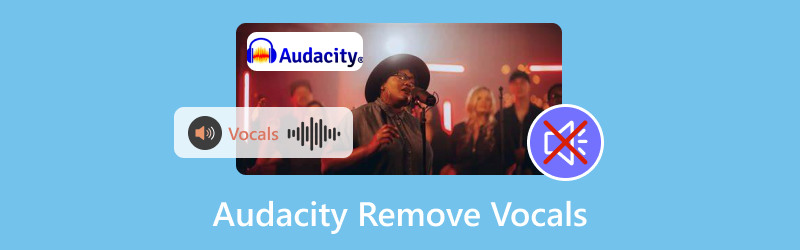
第 1 部分:如何使用 Audacity 消除人聲
無論您是經驗豐富的音訊編輯器還是新手,您都會發現本教學很容易遵循。
筆記:從音訊中刪除人聲不同於 在 Audacity 中分割音軌,並應用以下步驟來獲得聲音隔離。
第 1 步:導入音訊
首先,您需要將要編輯的音訊檔案匯入 Audacity。
1. 開放大膽:在電腦上啟動該應用程式。 Audacity 相容於 Windows、Mac 和 Linux,您可以在這些平台上免費下載。
2.導入音訊文件:點擊“檔案”>“匯入”>“音訊”,然後從您的裝置中選擇歌曲。您也可以簡單地將檔案拖曳到 Audacity 視窗中。
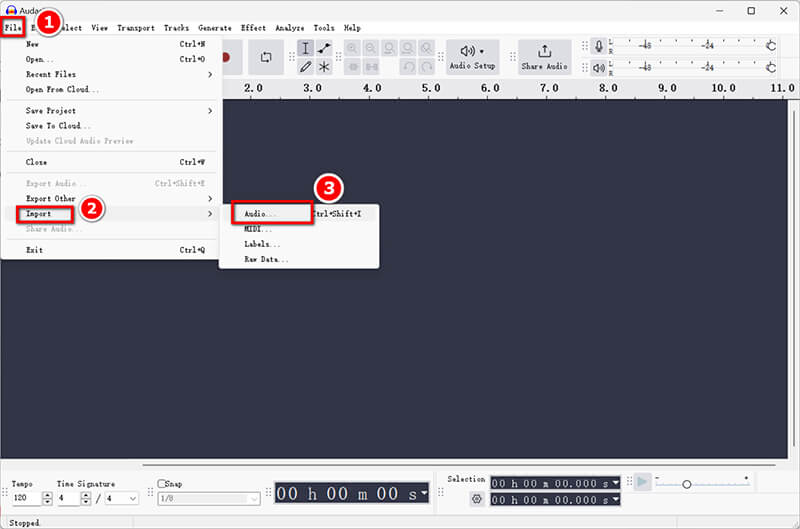
第 2 步:建立音軌
接下來,您需要製作原始曲目的副本以進行編輯。
1. 複製曲目:透過點選選擇音軌,然後前往「編輯」>「複製」。這將創建第二個軌道,您可以對其進行修改以提取人聲。
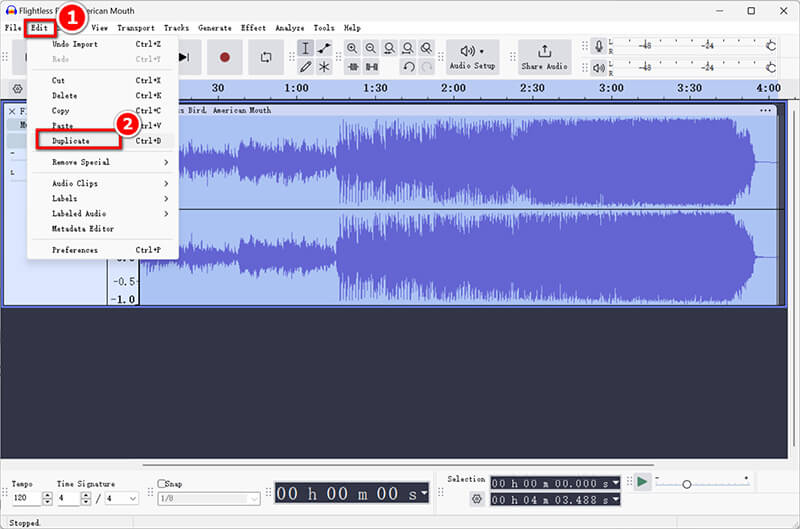
2.應用效果隔離人聲:選擇複製的軌道後,轉到效果>反轉。此步驟對於聲音去除過程至關重要。
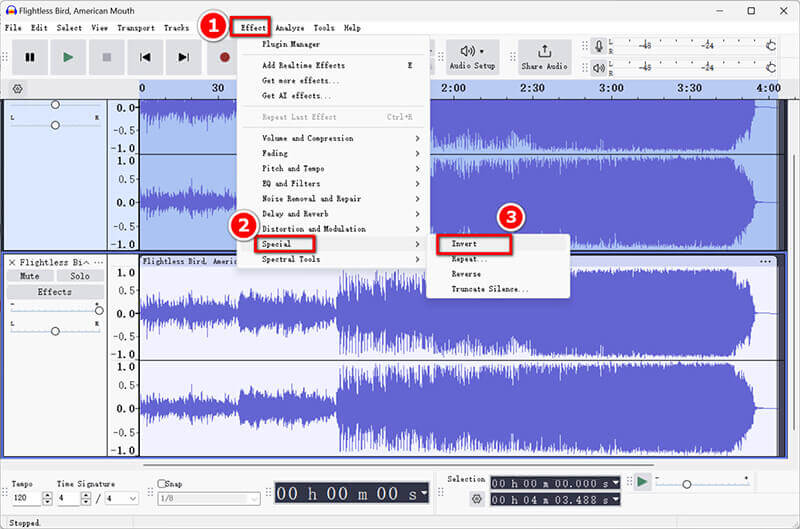
第 3 步:隔離人聲
現在您的曲目已準備就緒,是時候專注於隔離人聲了。
1.使用濾鏡和效果:保持選取複製的軌道並導覽至效果 > EQ 和濾波器。選擇 高通濾波器 幫助消除通常與人聲相關的低頻聲音的選項。
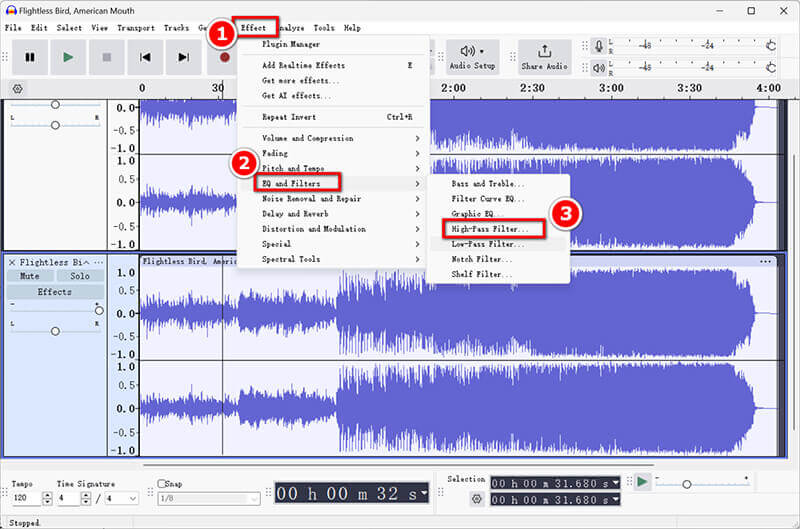
2. 調整設定以獲得最佳結果:嘗試過濾器設定。一個好的起點是 300 Hz 到 500 Hz 之間的截止頻率,但您可以根據您的音訊檔案隨意調整它。
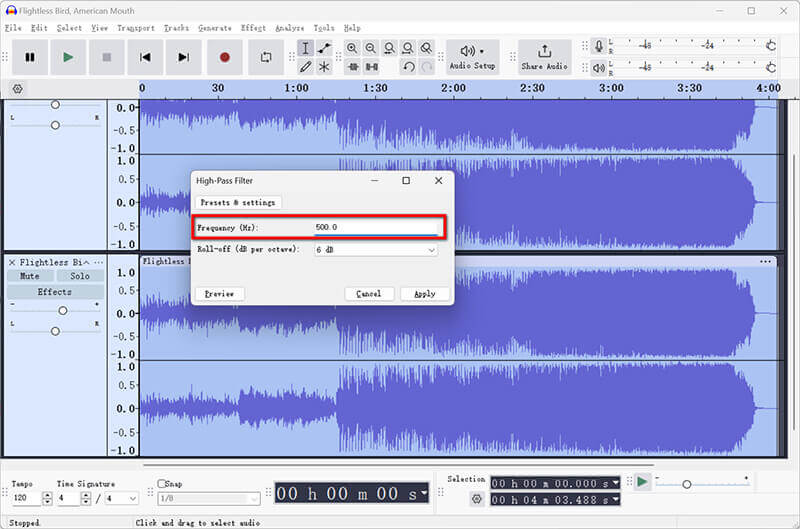
第 4 步:完善音軌
隔離人聲後,優化音軌以獲得更好的清晰度至關重要。
1. 消除殘留雜訊或偽影:進入效果>降噪和修復>降噪。請選擇具有背景噪音的音訊片段,按一下“取得噪音設定檔”,然後將其套用到整個軌道。這將有助於消除消除人聲後殘留的噪音。
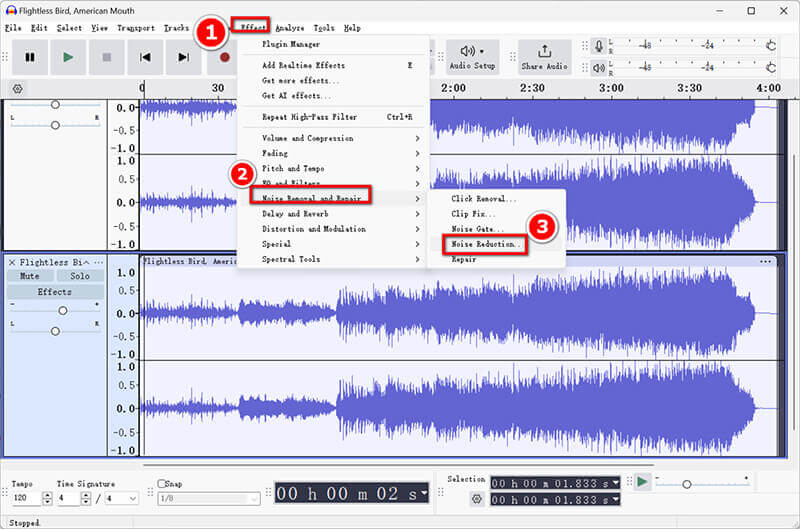
2. 微調人聲隔離度:仔細聽輸出。在 Audacity 中開始降低聲音之前,您可能需要調整音量等級或添加壓縮或混響等效果以增強整體聲音。
第 5 步:匯出無聲軌道
最後,是時候儲存您編輯的工作了。
點擊“檔案”>“匯出音訊”,選擇將隔離的人聲儲存在電腦上或儲存在雲端的 audio.com 上。在彈出視窗中,選擇輸出聲音輸出為 MP3 或您喜歡的格式。
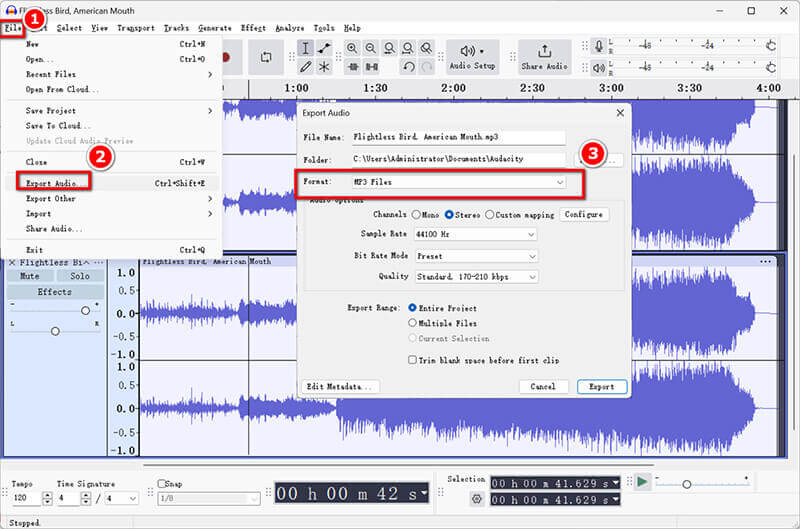
要將孤立的人聲保留為單獨的文件,只需在刪除人聲之前導出重複的軌道即可。
Audacity 是一款簡單的音訊編輯軟體,可處理所有音訊問題。如果你想 從視頻中刪除音頻,檢查這個帖子。
第 2 部分:Audacity 聲音隔離不起作用
有時,使用者會遇到聲音隔離未如預期運作的問題。以下是一些常見原因和解決方案:
跟踪質量
如果原始音軌品質較差或噪音過多,則可能難以有效隔離人聲。考慮使用更高品質的音訊檔案。
立體聲軌道問題
人聲消除技術通常在立體聲軌道上效果最好。如果您的曲目是單聲道,請在應用程式人聲刪除之前嘗試將其轉換為立體聲。
插件限制
如果您沒有安裝必要的插件,某些效果可能無法正常運作。確保所有插件都是最新的。
效果應用不正確
仔細檢查您是否正確遵循了這些步驟,尤其是在套用反轉和過濾效果時。嘗試不同的設定可以產生更好的結果。
第 3 部分:消除人聲的替代方法
如果您正在尋找 Audacity 的替代品來去除聲音,這裡有一些選擇:
第三方插件
有各種第三方外掛程式可以增強 Audacity 的聲音擷取功能。 Vocal Remover Pro 就是其中之一。
該插件可以幫助實現更有效的聲音隔離。只需安裝它,然後導航到 Effect 並從清單中選擇插件即可開始該過程。
音訊編輯軟體:Adobe Podcast
Adobe Podcast 是另一個強大的聲音隔離選項。其先進的人工智慧功能可以透過最少的手動幹預有效消除人聲。使用方法如下:
將曲目載入到 Adobe Podcast 中。
使用聲音隔離功能並根據需要調整設定。
對輸出感到滿意後,以所需的格式匯出檔案。
獎勵:ArkThinker Video Converter Ultimate
對於那些也可能使用視訊檔案的人,請考慮使用 ArkThinker Video Converter Ultimate。它為視訊提供了噪音消除功能,如果您希望從視訊檔案中提取音頻,同時最大限度地減少聲音存在,這可能會很有用。此外,它還允許您停用、變更和新增影片檔案的背景音軌。此外,該工具還提供強大的音訊編輯效果,如修剪、合併等。
- 支援超過1000種格式,包括MP4、MKV、AVI、MP3等。
- 批次轉換使您可以一次處理多個文件。
- 內建影片編輯器提供了用於修剪、裁剪和添加特效的工具。
- 硬體加速保證轉換速度提高 30 倍。
結論
本文提供了有關如何使用 Audacity 從歌曲中刪除人聲的全面指南。這是一個簡單的過程,包括匯入歌曲、複製曲目、應用程式效果和匯出結果。請記住,結果的品質將取決於您的原始音訊檔案以及您在此過程中選擇的設定。此外,雖然您不想嘗試 Audacity,但建議使用上述替代方案或外掛程式來幫助您快速提取聲音。
你怎麼看這個帖子?點擊評價這篇文章。
出色的
評分: 4.9 / 5(基於 412 票)



